当店の型紙データはPDF形式のデータです。
PDF対応のコンビニのコピー機なら、どこでも印刷ができます。
セブンイレブン、ローソン、ファミリーマート、ミニストップでの印刷方法をそれぞれ解説していきます。

セブンイレブン
方法1: インターネットを使った印刷方法 (ネットプリント)
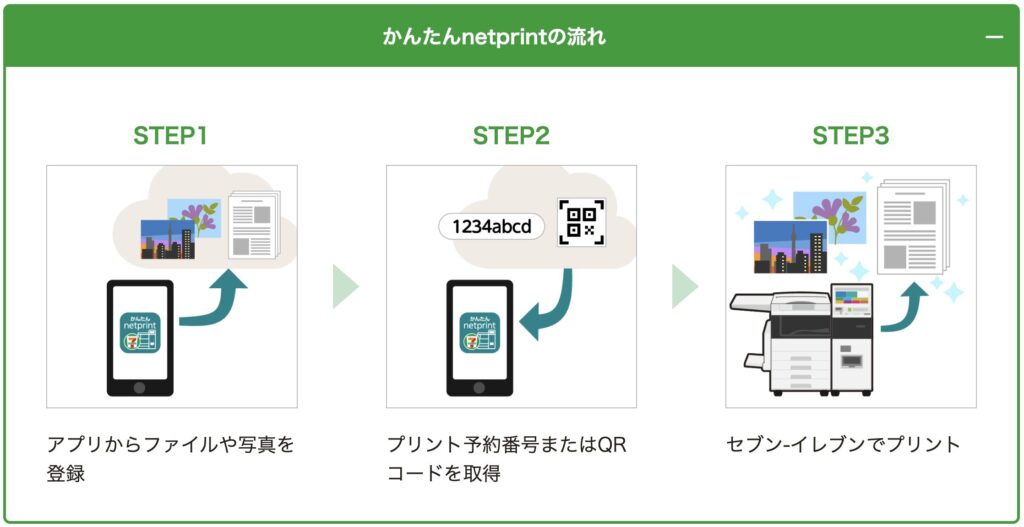
※画像はセブンイレブン公式サイトからお借りしています。
ステップ1: ファイルをネットプリントにアップロード
- ネットプリントのサイトにアクセスします。ネットプリントサイト
- 会員登録が必要な場合がありますので、指示に従って登録を行います。
- ログイン後、「ファイルを登録する」をクリックします。
- PDFファイルをアップロードします。
- プリント予約番号が発行されます。この番号をメモしておきます。
ステップ2: セブンイレブンでプリントする
- セブンイレブンのマルチコピー機に行き、「ネットプリント」を選択します。
- 予約番号を入力します。
- 印刷の設定をします。
- 用紙サイズは型紙に記載のサイズ(A3やB4など)に。
- カラーモードを白黒に。
- 等倍(100%)を選択。
- 印刷を開始します。
方法2: SDカードやUSBメモリなどのメディアを使った印刷方法
ステップ1: ファイルを準備
- SDカードまたはUSBメモリに印刷したいPDFファイルを保存します。
ステップ2: セブンイレブンでプリントする
- セブンイレブンのマルチコピー機に行きます。
- 普通紙プリントを選択し、メディアからプリントを選びます。
- USBメモリやSDカードを指定のスロットに挿入します。
- ファイルを選択します。
- 印刷の設定をします。
- カラーモードを白黒に。
- 用紙サイズを型紙に記載のサイズ(A3やB4など)に。
- ちょっと小さめプリントを「しない」を選択。
- 印刷を開始します。
各印刷方法のポイント
- 印刷の際は必ず等倍(100%)や、小さめプリントをしないを選択してください。これにより、縮尺が変わらずに印刷されます。
- PDFのファイル名が日本語の場合、上手くデータが認識されない場合があります。ファイル名はダウンロード時から変更しないようにしてください。
- データはわかりやすくカラーになっていますが、型紙として使用するので白黒印刷でOK
- セブンイレブンの「netprint」、「かんたんnetprint」はそれぞれアプリがあります。
- ネットプリントはLINEからも印刷できます。
ローソン・ファミリーマート・ミニストップ
方法1: インターネットを使った印刷方法 (ネットワークプリント)
ローソン、ファミリーマート、ミニストップは、同じネットワークプリントサービスです。

※画像はネットワークプリントサービス公式サイトからお借りしています。
ステップ1: ファイルをネットワークプリントにアップロード
- ネットワークプリントのサイトにアクセスします。ネットワークプリントサービス
- 会員登録が必要な場合がありますので、指示に従って登録を行います。
- ログイン後、「ファイルをアップロードする」をクリックします。
- PDFファイルをアップロードし、印刷設定をします。
- 用紙サイズは型紙に記載のサイズ(A3やB4など)に。
- カラーモードを白黒に。
- 実寸(100%)を選択。(「用紙に合わせる」をしない)
- プリント予約番号が発行されるので、この番号をメモしておきます。
ステップ2: お近くの店舗でプリントする
- お近くの店舗のコピー機に行き、「ネットワークプリント」を選択します。
- 予約番号を入力します。
- 印刷を開始します。
方法2: USBメモリやSDカードなどのメディアを使った印刷方法
ステップ1: ファイルを準備
- USBメモリまたはSDカードに印刷したいPDFファイルを保存します。
ステップ2: 店舗でプリントする
- 店舗のコピー機に行きます。
- 文書プリントを選択し、メディアから印刷を選びます。
- USBメモリまたはSDカードを指定のスロットに挿入します。
- プリントしたいPDFファイルを選択します。
- プリントの設定をします。
- 用紙サイズは型紙に記載のサイズ(A3やB4など)に。
- カラーモードを白黒に。
- 等倍(100%)を選択。
- 印刷を開始します。
各印刷方法のポイント
- 印刷の際は必ず等倍(100%)を選択してください。これにより、縮尺が変わらずに印刷されます。
- PDFのファイル名が日本語の場合、上手くデータが認識されない場合があります。ファイル名はダウンロード時から変更しないようにしてください。
- データはわかりやすくカラーになっていますが、型紙として使用するので白黒印刷でOK
- ネットワークプリントはLINEからも印刷ができます。
- ファミリーマートのネットワークプリントアプリがあります。
印刷料金
ネットプリント、ネットワークプリントは1枚20円
セブンイレブンのネットプリント、ローソンなどのネットワークプリントなどの、事前に印刷したいデータを登録し、コンビニから印刷する方法のでは、白黒印刷で1枚20円となっています。
USBやメモリーカードは1枚10円
セブンイレブンの普通紙プリント、ローソンなどの文書プリントといった、印刷したいデータを自分のUSBなどに入れ、コンビニのコピー機から印刷する方法では、白黒印刷で1枚10円となっています。
まとめ
コンビニでの文書プリントやネットプリントサービスは、いつでも手軽に高品質な印刷ができる便利な方法です。
インターネットを利用したネットプリントや、USBメモリやSDカードを使ったメディア印刷など、さまざまな方法があります。
特に縮尺が重要な服の型紙などの印刷では、「等倍(100%)」の設定を忘れずに行うことが重要。
セブンイレブンやローソンのマルチコピー機を活用することで、自宅にプリンターがない場合でも簡単に必要な文書を印刷することができてとても便利ですね。
ぜひ、今回紹介した方法を参考にして、いろいろな型紙でハンドメイドを楽しんでください!

コメントを残す